Windows10でファイルの以前のバージョンを復元する方法
公開: 2020-10-13以前のバージョンのWindowsでは、ファイルを保存することは(少なくとも意図しない場合は)災害でした。 システムの復元以外に、Windowsにはファイルへの偶発的な変更をロールバックするための組み込みオプションがありませんでした。 新しいファイル名でファイルを保存できなかった場合を除き、ファイルの元のバージョンは失われました。
これが問題であることに気付いたMicrosoftは、ファイルへの変更をロールバックできる機能であるファイル履歴を導入しましたが、サードパーティのソリューションを使用したい場合は別の方法があります。 Windows 10で以前のバージョンのファイルを復元するには、次のことを行う必要があります。
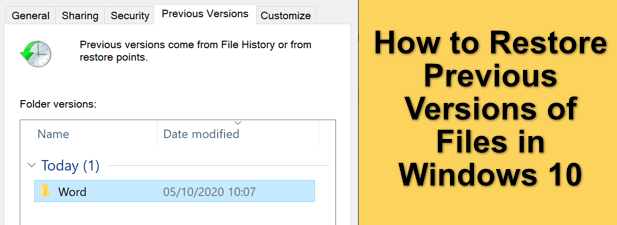
ファイル履歴を使用してファイルの以前のバージョンを復元する
変更をファイルにロールバックして以前のバージョンを復元する場合は、Windows独自のファイルバージョン管理機能を使用するのが最善の方法です。 最初にファイル履歴を有効にする必要があります。これは通常、外部ドライブ(場合によってはネットワークドライブ)を使用してファイルを保存します。
ファイル履歴が有効になっていない場合、ファイルをクラウドストレージに同期していない限り、Windows10で以前のバージョンを復元できない可能性があります。
- ファイル履歴が有効になっているかどうかは、 Windowsの[設定]メニューで確認できます。 [スタート]メニューを右クリックし、 [設定]オプションを選択して開始します。
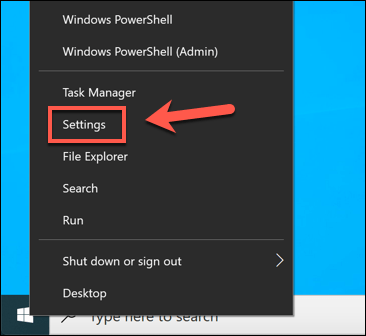
- Windowsの[設定]メニューで、[更新とセキュリティ]> [バックアップ]を選択します。 [ファイル履歴を使用したバックアップ]オプションの下に、現在ファイル履歴のバックアップに使用しているドライブが一覧表示されます。 リストされていない場合は、[ドライブの追加]オプションを選択してファイル履歴を有効にする必要があります。
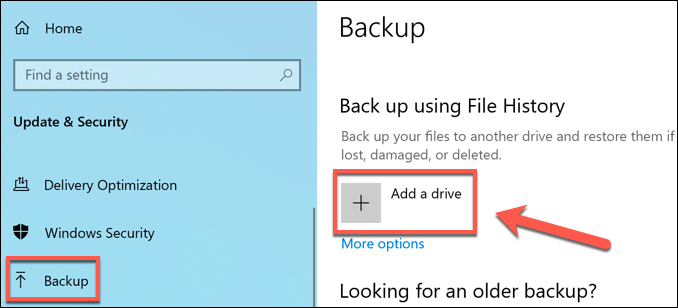
- 使用可能な外付けドライブのリストがドロップダウンメニューに表示されます。 これらのいずれかを選択して、ファイル履歴を有効にします。 バックアップメニューがスライダーで更新され、これを実行するとファイル履歴のオンとオフを切り替えることができます。 スライダーの下にある[その他のオプション]を選択すると、監視するフォルダーを選択できます。
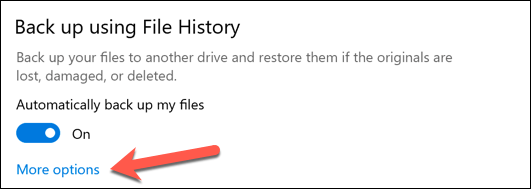
- [その他のオプション]メニューで、[これらのフォルダーのバックアップ]カテゴリの下にある[フォルダーの追加]オプションを選択して、ファイル履歴を監視するフォルダーを追加または削除できます。
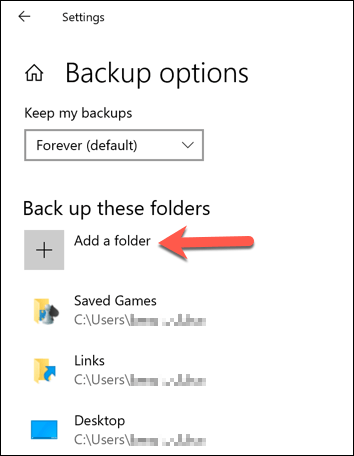
- また、ファイルがバックアップされる頻度とバックアップが保存される頻度を変更することもできます。 これらの設定を変更するには、[ファイルのバックアップ]および[バックアップの保持]ドロップダウンメニューを使用して設定を変更します。
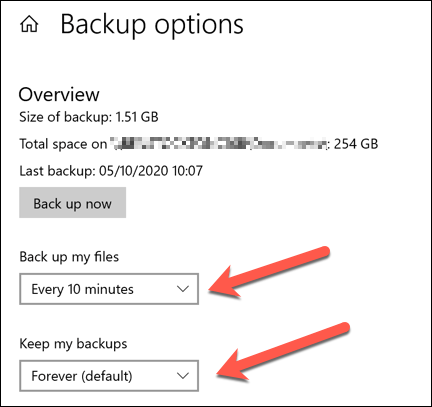
- ファイル履歴を有効にして正しいフォルダを監視したら、Windowsファイルエクスプローラを使用して以前のバージョンのファイルを復元できます。 これは、ファイル履歴を有効にした後で編集したファイルに対してのみ機能します。 これを行うには、ファイルエクスプローラーを開き、復元するファイルを含むファイルまたはフォルダーを見つけます。 ファイルまたはフォルダを右クリックし、[以前のバージョンに戻す]オプションを選択します。
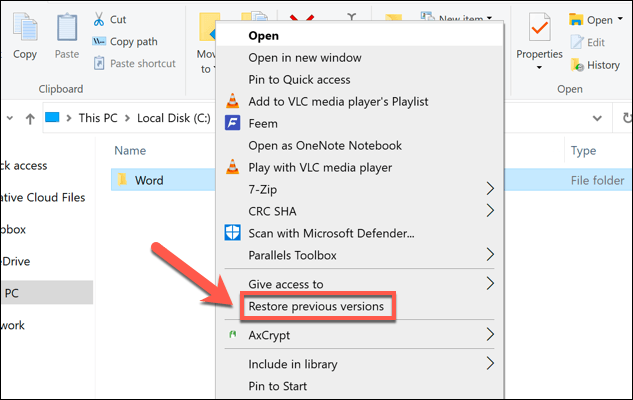
- [プロパティ]ウィンドウの[以前のバージョン]タブに、ファイルまたはフォルダーの以前のバージョンのリストが表示されます。 ファイルまたはフォルダを表示するには、復元するバージョンをリストから選択し、下部にある[開く]ボタンを選択します。 復元する場合は、代わりに[復元]を選択します。
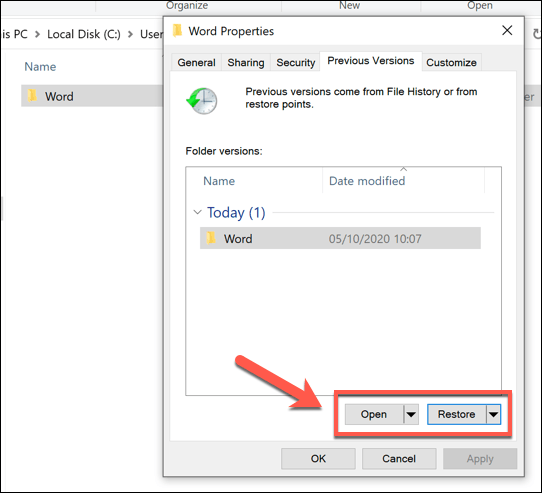
- [復元]を選択すると、以前に保存したファイルが新しいファイルを上書きします。 両方のコピーを保存するには、最初に[復元]ボタンの横にある下向き矢印を選択してから、代わりに[復元先]を選択します。
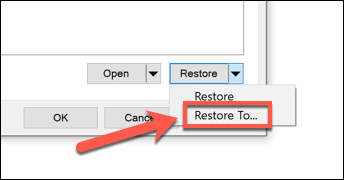
- 新しいフォルダを選択して以前のバージョンのファイルを保存してから、 [フォルダの選択]オプションを選択します。
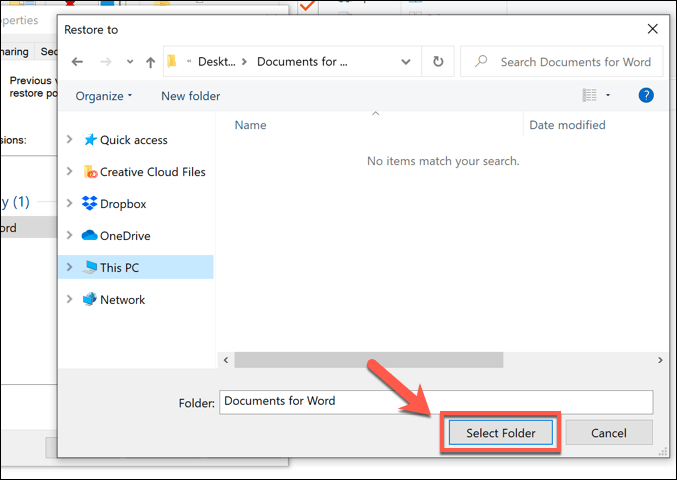
Windowsファイルエクスプローラーが開き、新しいコピーを上書きするか、代わりに別の場所に保存するかを選択したかどうかに関係なく、復元されたファイルが表示されます。 前述のように、このオプションは、ファイルに変更を加える前にファイル履歴を有効にしていた場合にのみ機能します。

残念ながら、バックアップシステムがまだインストールされていない場合、Windows10で以前のバージョンを復元するのに役立つオプションは多くありません。 ただし、Microsoftは、失われたファイルの回復に役立つWindowsファイル回復ツールを提供しているため、ファイルを削除した方が幸運になる可能性があります。
サードパーティのファイルバージョン管理ソフトウェアの使用
Windowsファイル履歴はファイルのバージョン管理に最適なオプションですが、バックアップに外付けドライブを使用することに依存しており、バックアップは15分ごとに制限されています。 ネットワークドライブをサポートしますが、ネットワークの構成方法によっては、これをサポートする方が問題があるようです。
そのことを念頭に置いて、代わりにサードパーティのファイルバージョン管理ソフトウェアを使用することをお勧めします。 有料オプションはありますが、Windows用の最も単純なファイルバージョン管理アプリの1つはAutoVerです。これは、ファイルを外部ドライブ、ネットワーク接続ストレージドライブ、およびオフサイトFTPサーバーに定期的にバックアップできる無料のアプリです。
- 開始するには、WindowsPCにAutoVerをダウンロードしてインストールします。 ソフトウェアがインストールされると、AutoVerクライアントで[新しいウォッチャーの追加]アイコンを選択して、特定のフォルダーの監視を開始できます。
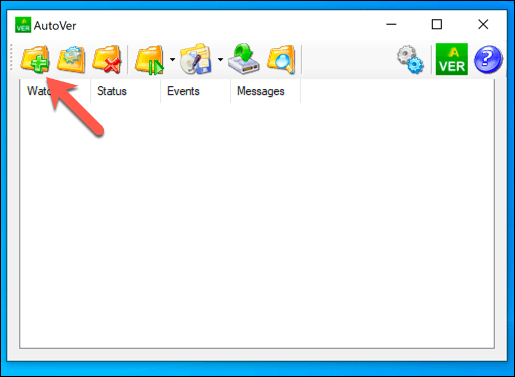
- 監視するフォルダと、ファイルのバックアップを保存する場所を特定する必要があります。 [名前]ボックスにモニタールールの名前を入力します。 [フォルダの監視]で、監視するフォルダまたはドライブの場所を指定します。 最後に、[バックアップ先]ボックスにバックアップを保存する場所を指定します。 [バックアップの種類]オプションから選択して、外付けドライブなどのローカルバックアップの場所を使用するか、FTP経由でバックアップファイルに切り替えるかを選択できます。
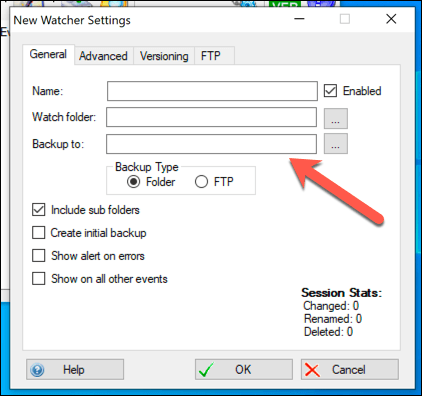
- [バージョン管理]タブで、バックアップファイルを保存する期間を選択できます。 リモートサーバーへのバックアップを計画している場合は、[ FTP ]タブでFTP接続設定を設定できます。 変更に満足したら、[ OK ]ボタンを選択して変更を保存します。
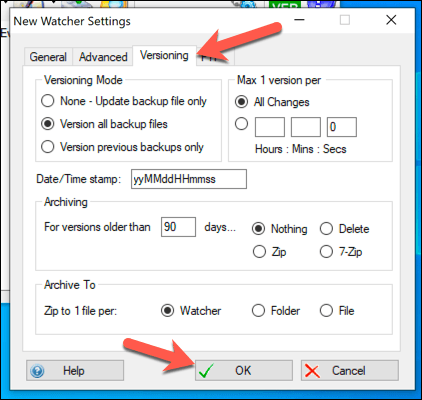
- AutoVerは、変更を加えるとすぐに、ファイルへの変更を自動的にバックアップします。 ただし、ウォッチャールールをすぐに実行して新しいバックアップを開始するには、[選択したウォッチャーを同期する(今すぐバックアップ!) ]ボタンを選択します。
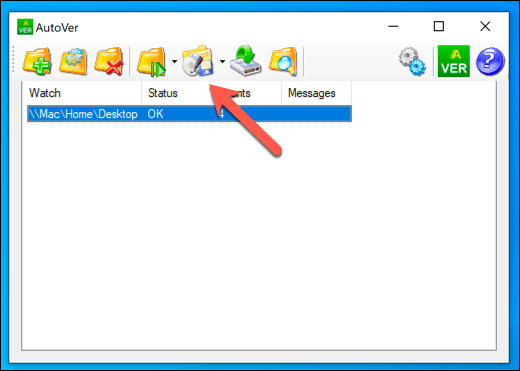
- バックアップされたファイルを表示する場合は、ウォッチャールールを右クリックし、[バックアップの探索]オプションを選択します。 これにより、 AutoVerファイルエクスプローラーが開き、保存されたファイルを表示できるようになります。 以前のバージョンのファイルを復元する場合は、ファイルのバージョンの1つを選択し、右側の列で日付の付いたバージョンを選択してから、 [ファイルの復元]ボタンを選択します。
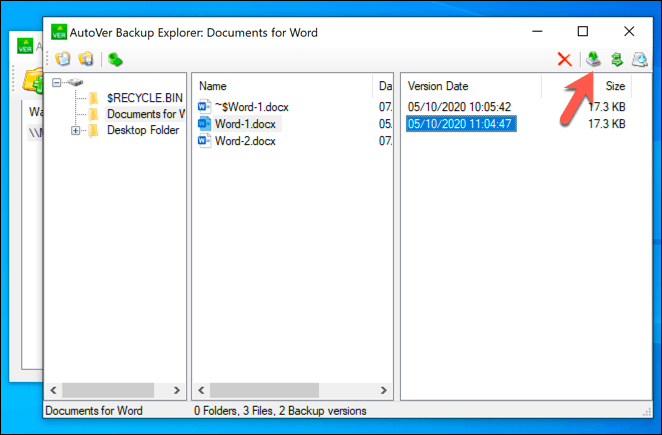
AutoVerは少し古くなっているように見えるかもしれませんが、ファイルを定期的にバックアップし、Windows 10でのファイルバージョン管理のためのサードパーティオプションを提供するのに非常にうまく機能します。ファイルはほぼ即座にバックアップされるため、誤って変更されました。
Googleドライブなどのクラウドストレージサービスは代替オプションですが、ファイルのバージョンを保存できる頻度に制限があります。 これにより、AutoVerが提供するような無制限のファイルバージョン管理が、長期バックアップの優れたソリューションになります。
Windows10ファイルを安全に保つ
PCは永遠に続くわけではないので、Windowsのバックアップシステムを常に念頭に置くことが重要です。 Googleバックアップや同期などのオフサイトクラウドストレージを使用してファイルのコピーを保存し始めると、Windows10で以前のバージョンのファイルを復元する方がはるかに簡単です。
ただし、小さな変更をロールバックすることだけが心配な場合は、Windowsの組み込みファイル履歴が適切に機能するはずですが、AutoVerなどのツールを使用してファイルのバージョンをより定期的に保存できます。 誤ってファイルを削除した場合は、シャドウエクスプローラーなどのサードパーティソフトウェアを使用してファイルを取得できる可能性があります。
